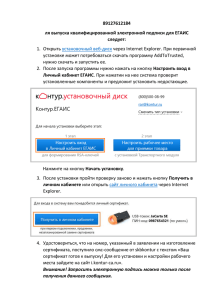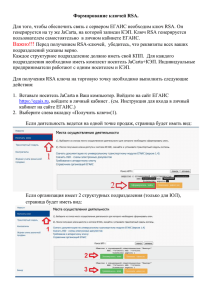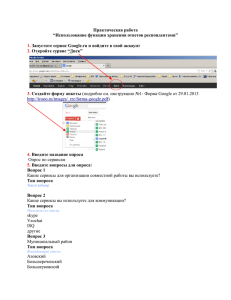Инструкция по получению RSA
реклама
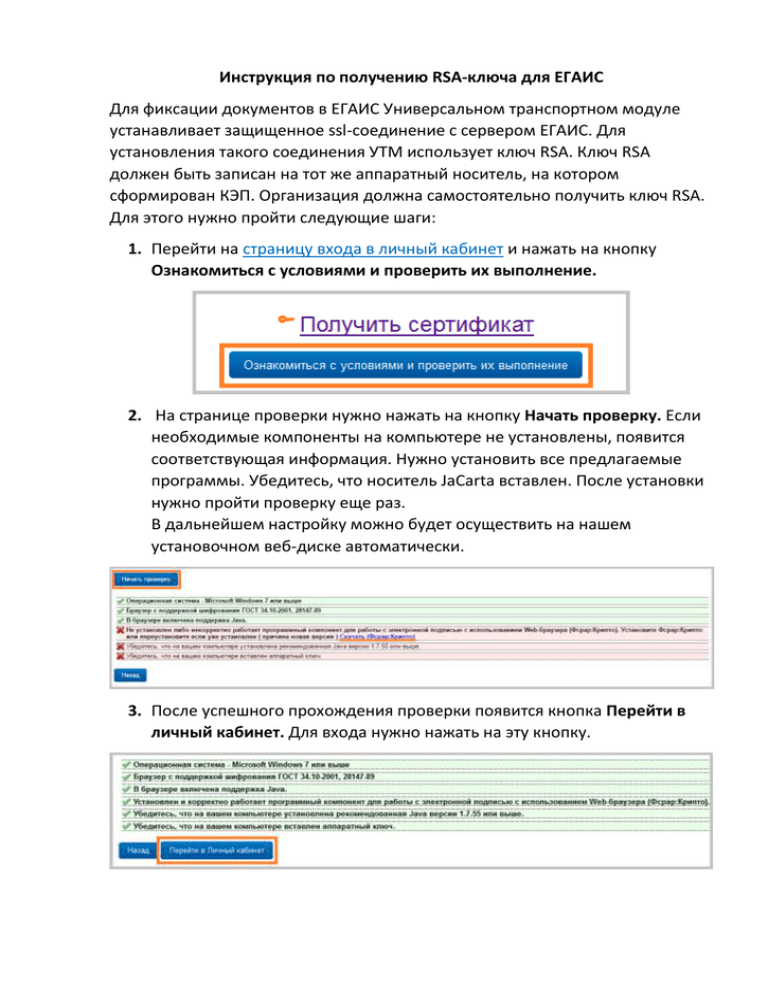
Инструкция по получению RSA-ключа для ЕГАИС Для фиксации документов в ЕГАИС Универсальном транспортном модуле устанавливает защищенное ssl-соединение с сервером ЕГАИС. Для установления такого соединения УТМ использует ключ RSA. Ключ RSA должен быть записан на тот же аппаратный носитель, на котором сформирован КЭП. Организация должна самостоятельно получить ключ RSA. Для этого нужно пройти следующие шаги: 1. Перейти на страницу входа в личный кабинет и нажать на кнопку Ознакомиться с условиями и проверить их выполнение. 2. На странице проверки нужно нажать на кнопку Начать проверку. Если необходимые компоненты на компьютере не установлены, появится соответствующая информация. Нужно установить все предлагаемые программы. Убедитесь, что носитель JaCarta вставлен. После установки нужно пройти проверку еще раз. В дальнейшем настройку можно будет осуществить на нашем установочном веб-диске автоматически. 3. После успешного прохождения проверки появится кнопка Перейти в личный кабинет. Для входа нужно нажать на эту кнопку. 4. Необходимо ввести PIN-код для носителя (стандартный - 0987654321) в соответствующем поле, нажать на кнопку Показать сертификаты. В случае корректной настройки появится квалифицированный сертификат. 5. При нажатии на данный сертификат вы перейдете в личный кабинет ЕГАИС. Выберите вкладку «Получить ключ» слева. Обратите внимание! Каждая торговая точка имеет свой адрес и КПП. Адрес двух точек с одинаковым КПП должен быть идентичен до номера дома. Если у вас имеются подразделения с одним КПП и разными адресами, нужно обратиться в ФНС для получения КПП. Для каждого подразделения необходимо приобрести носитель JaCarta и сформировать отдельный ключ в личном кабинете ЕГАИС. Индивидуальные предприниматели работают с одним носителем и одним ключом. Нажмите на соответствующую кнопку Сформировать ключ. Если в списке торговых точек информация неактуальная, воспользуйтесь инструкцией для настройки подразделений. 6. Появится окно с кнопкой для формирования ключа. Нажмите кнопку Сформировать ключ. 7. В следующем окне нужно ввести пароль пользователя, по умолчанию он равен 11111111 (8 единиц). Введите пароль и нажмите на кнопку Подтвердить. 8. Если все действия выполнены верно, появится соответствующая информация. 9. Пункты 5-8 нужно проделать столько раз, сколько у вас подразделений. Готово. Теперь RSA-ключ для подразделения получен и им можно пользоваться.